使用win11系统该怎么开启Telnet服务呢?下面小编就来给大家讲一下具体的操作方法!
操作方法1、首先我们打开底部“开始菜单”
2、接着打开其中的“设置”
3、然后进入左边的“应用”设置。
4、再打开右上角“可选功能”
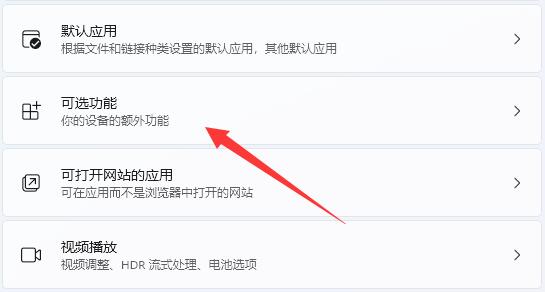
5、打开后,下拉到最底部,打开“更多windows功能”
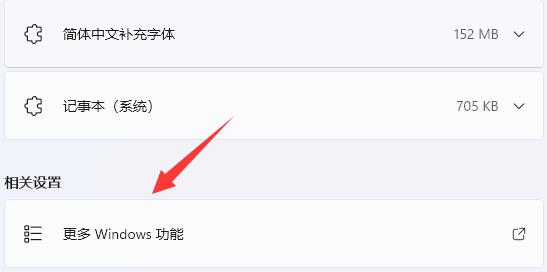
6、随后找到“telnet客户端”,勾选开启后点击“确定”
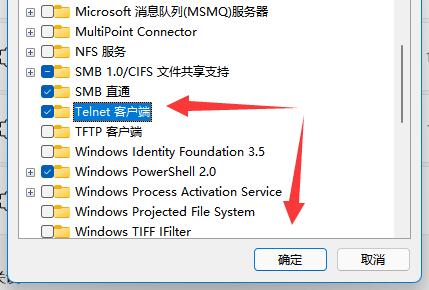
7、最后等待系统完成更改就可以开启telnet服务了。
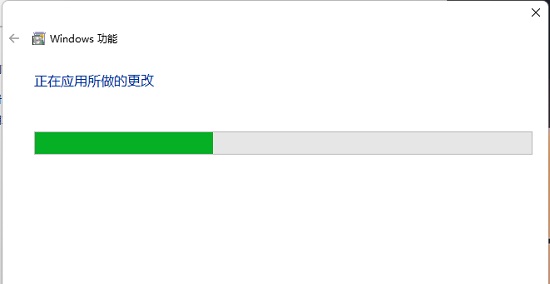
以上就是win11系统开启Telnet服务的方法教程了,如果你有其他问题可以给我们留言,我们将尽快为你解答!更多精彩内容敬请关注本站!






